Se vi trovate di fronte al temuto schermo nero sulla vostra Nintendo Switch, non disperate! Prima di prendere decisioni drastiche, seguite attentamente questa guida che vi illustrerà come affrontare il problema in modo efficace.
Come risolvere il problema dello schermo nero su Nintendo Switch
- Procedura di Reset:
- Iniziate premendo il tasto di accensione e tenetelo premuto per almeno dieci secondi.
- Successivamente, premete nuovamente il tasto di accensione e rilasciatelo.
- La console dovrebbe ora riavviarsi normalmente.
- Evitare il Blocco con la Modalità Riposo:
- Evitate di spegnere la console utilizzando la modalità riposo, poiché ciò potrebbe causare blocchi. Invece, spegnetela completamente quando non la state utilizzando.
- Verifica della Retroilluminazione:
- Per essere sicuri che la console non sia solo in modalità blocco temporaneo, osservate attentamente lo schermo alla luce. Se notate una leggera retroilluminazione, significa che la console è accesa ma bloccata.
- Pulizia della Cache:
- Di tanto in tanto, è consigliabile effettuare una pulizia della cache dalle impostazioni di formattazione per garantire un funzionamento ottimale della console.
Attenzione: Questa procedura di sblocco non va eseguita mentre la console è in modalità Dock.
- Nel caso in cui la procedura di reset non risolva il problema, potrebbe essere necessario contattare l’assistenza tecnica Nintendo per ulteriori aiuti.
- Se state pensando di acquistare una Nintendo Switch, vi suggeriamo di farlo su Amazon, in quanto avrete 30 giorni di tempo per sostituirla senza dover ricorrere all’assistenza tecnica.
Con questa semplice procedura di reset, potrete risolvere il problema dello schermo nero sulla vostra Nintendo Switch in pochi passaggi. Ricordate sempre di prestare attenzione alla modalità di spegnimento e di eseguire una pulizia della cache di tanto in tanto per un’esperienza di gioco ottimale.
Come resettare la Nintendo Switch
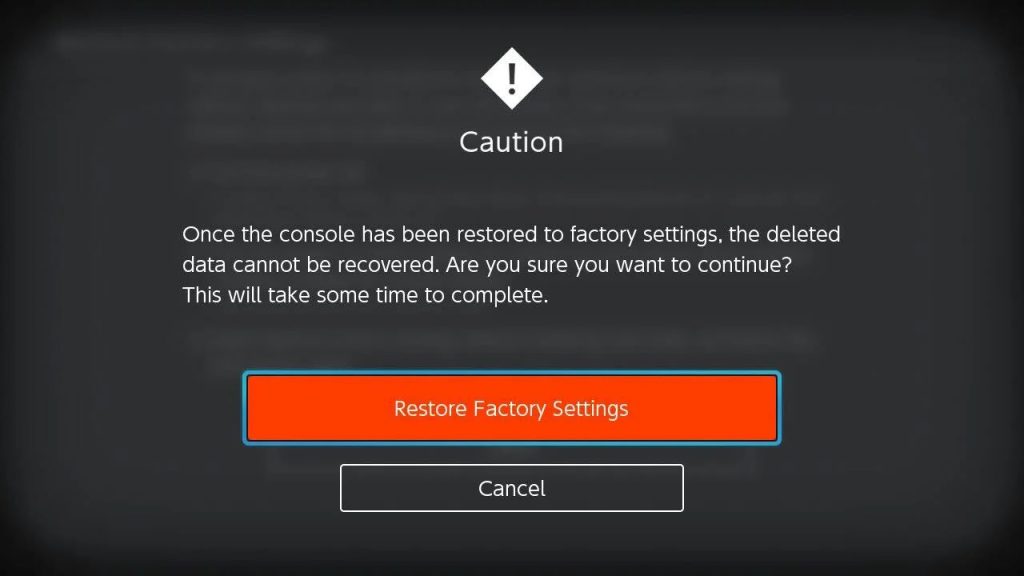
Per resettare completamente il tuo Nintendo Switch e riportarlo alle impostazioni di fabbrica, segui questi passaggi:
1. Salvataggio dei dati importanti (opzionale ma consigliato)
Se hai dati importanti (come salvataggi di giochi) sul tuo Nintendo Switch, assicurati di eseguire il backup prima di procedere con il reset. Puoi farlo utilizzando la funzione di backup dei dati di salvataggio di Nintendo Switch (se hai un abbonamento Nintendo Switch Online) o tramite una scheda microSD per i dati che non possono essere salvati online.
2. Disconnetti il tuo account Nintendo (opzionale)
Se desideri dissociare il tuo account Nintendo dal Nintendo Switch prima del reset, vai su:
- Impostazioni dalla schermata principale.
- Seleziona “Gestione dell’account” e poi “Account Nintendo“.
- Seleziona l’opzione “Dissocia account“.
3. Esegui il reset di fabbrica
Una volta che sei pronto per eseguire il reset completo:
- Vai su “Impostazioni” dalla schermata principale del Nintendo Switch.
- Scorri verso il basso e seleziona “Console“.
- Seleziona “Formatta console” (può essere necessario inserire il PIN di controllo parentale se è stato impostato).
- Ti verrà chiesto di confermare la formattazione della console. Se sei sicuro di voler procedere, seleziona “Formatta” e poi “Elimina tutto“.
Una volta completato il processo di reset, il Nintendo Switch sarà tornato alle impostazioni di fabbrica. Tutti i dati utente, inclusi i salvataggi di giochi e le impostazioni personalizzate, saranno rimossi.
5. Configura nuovamente il Nintendo Switch
Dopo il reset, dovrai configurare nuovamente il tuo Nintendo Switch come se fosse nuovo. Questo include la selezione della lingua, la connessione a Internet, il collegamento dell’account Nintendo (se lo desideri) e qualsiasi altra impostazione di base.
Ricorda che il reset di fabbrica eliminerà tutti i dati dal tuo Nintendo Switch, quindi assicurati di aver eseguito il backup di tutto ciò che desideri conservare prima di procedere.
